
Как выключить подсветку вентиляторов в корпусе: пошаговое руководство
Если вы являетесь владельцем современного игрового компьютера или просто любите настраивать внешний вид своего ПК, то наверняка сталкивались с яркой подсветкой вентиляторов в корпусе. Подсветка может добавлять стиль и индивидуальность вашей системе, но иногда возникает необходимость отключить эту яркую иллюминацию, особенно если вы предпочитаете более сдержанный и минималистичный дизайн. В этой статье мы рассмотрим различные способы и ответим на вопрос: как выключить подсветку вентиляторов в корпусе?
## Почему может понадобиться выключить подсветку?
Подсветка вентиляторов, безусловно, придает уникальный вид вашему компьютеру, создавая атмосферу киберспортивных турниров или фантастических фильмов. Однако есть несколько причин, по которым пользователи могут захотеть отказаться от этого визуального эффекта:
- Экономия энергии: Яркую подсветку вентиляторов обеспечивают светодиоды (LED), которые потребляют энергию. Отключив подсветку, вы можете slightly снизить энергопотребление системы, что особенно актуально для тех, кто заботится об экологии или хочет уменьшить расходы на электричество.
- Минимализм и концентрация: Яркие огни могут отвлекать внимание и нарушать гармонию рабочего пространства. Некоторые пользователи предпочитают спокойную и сосредоточенную атмосферу, где ничто не мешает работе или погружению в игру. Отключение подсветки вентиляторов поможет создать более спокойную и умиротворенную обстановку.
- Уменьшение визуального шума: В некоторых случаях, особенно при использовании нескольких цветных вентиляторов, подсветка может создавать ощущение визуального беспорядка. Отключение подсветки позволит сделать дизайн вашего компьютера более лаконичным и упорядоченным.
## Шаг 1: Определение типа подсветки
Перед тем как приступить к выключению подсветки, важно понять, с чем вы имеете дело. Вентиляторы в корпусе могут иметь несколько типов подсветки:
- RGB подсветка: Наиболее распространенный вариант, позволяющий изменять цвет и режимы освещения. RGB подсветка обычно управляется специальным контроллером или программным обеспечением.
- Статичная подсветка: Некоторые вентиляторы имеют постоянный цвет подсветки, который не меняется. Отключение такого типа подсветки может быть более сложным.
- Без подсветки: Вполне возможно, что ваши вентиляторы не имеют подсветки вообще. В этом случае вы можете пропустить следующие шаги.
## Шаг 2: Использование программного обеспечения
Если ваши вентиляторы оснащены RGB подсветкой, то, скорее всего, вы можете управлять ею с помощью специального программного обеспечения. Многие производители предоставляют собственные утилиты для настройки освещения:
- Asus Aura Sync, MSI Mystic Light, Gigabyte RGB Fusion: Эти программы позволяют контролировать не только вентиляторы, но и другую RGB-подсветку на материнской плате, оперативной памяти и других компонентах. Вы можете найти соответствующую утилиту на официальном сайте производителя вашей материнской платы.
- Программное обеспечение производителя вентиляторов: Компании, выпускающие вентиляторы, часто предлагают собственные приложения для управления подсветкой. Посетите сайт производителя вентиляторов и скачайте необходимое программное обеспечение.
После установки и запуска программы вы сможете найти настройки подсветки и выключить ее или выбрать более спокойные режимы освещения.
## Шаг 3: Управление через материнскую плату
Если программное обеспечение не доступно или вы предпочитаете более прямой подход, можно попробовать управлять подсветкой через настройки материнской платы.
- Вход в BIOS или UEFI: Перезагрузите компьютер и нажимайте клавишу для входа в настройки BIOS (чаще всего это Delete, F2 или F10).
- Поиск настроек подсветки: В меню BIOS найдите раздел, связанный с управлением вентиляторами или RGB подсветкой. Название и расположение этого раздела могут варьироваться в зависимости от модели материнской платы.
- Выключение подсветки: Измените настройки, отключив подсветку или выбрав статичный режим без эффектов. Сохраните изменения и выйдите из BIOS.
## Шаг 4: Механическое решение
В случае, если у вас статичная подсветка вентиляторов или вы не можете найти необходимые настройки в программном обеспечении и BIOS, можно попробовать механический способ.
- Отключение питания: Вы можете отсоединить питание от вентиляторов, тем самым выключив и подсветку. Однако это решение не всегда удобно, так как вентиляторы могут быть необходимы для охлаждения системы.
- Использование изоленты: Если вы готовы на более радикальные меры, можно заклеить светодиоды вентиляторов изолентой или другой непрозрачной клейкой лентой. Это физически блокирует свет, но требует осторожности и точности при выполнении.
## Вывод
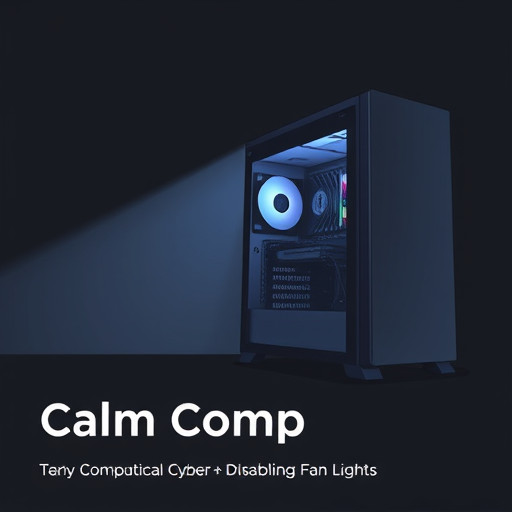
Отключение подсветки вентиляторов в корпусе - задача вполне решаемая, даже несмотря на разнообразие возможных ситуаций. Вы можете использовать программные средства, настройки материнской платы или даже механические решения. Помните, что каждый компьютер уникален, и подход к решению задачи может варьироваться. Экспериментируйте, и вы обязательно найдете подходящий способ создать идеальную атмосферу для работы или игры!
# F.A.Q. по теме "Выключение подсветки вентиляторов в корпусе"Как выключить подсветку вентиляторов в компьютерном корпусе?
Для выключения подсветки вентиляторов в корпусе компьютера необходимо выполнить следующие шаги: 1. **Определите источник питания:** Подсветка вентиляторов обычно питается от одного из двух источников - либо напрямую от блока питания, либо через разъем на материнской плате. Проверьте подключение вентиляторов и найдите источник питания. 2. **Выключение через блок питания:** Если вентиляторы подключены напрямую к блоку питания, вы можете попробовать отключить соответствующий разъем питания. Это отключит питание подсветки. Обратите внимание, что это может повлиять и на работу самих вентиляторов, поэтому убедитесь, что они не являются критически важными для охлаждения системы. 3. **Использование программного обеспечения:** Некоторые производители предоставляют программное обеспечение для управления подсветкой. Если ваш корпус или вентиляторы поддерживают такое ПО, вы можете найти в настройках опцию выключения подсветки. 4. **Выключение на материнской плате:** Если вентиляторы подключены к разъемам на материнской плате (например, через разъем для системных вентиляторов), вы можете попробовать отключить подсветку в BIOS/UEFI. Войдите в настройки BIOS при загрузке компьютера и найдите раздел, связанный с вентиляторами. Там может быть опция для управления подсветкой. 5. **Проверьте переключатель на корпусе:** Некоторые корпуса имеют переключатель или кнопку для управления подсветкой. Проверьте наличие такого переключателя и попробуйте его использовать для выключения подсветки вентиляторов.Можно ли выключить подсветку только для определенных вентиляторов?
Да, это возможно, если у вас есть вентиляторы от разных производителей или модели с индивидуальными настройками. Некоторые вентиляторы имеют собственные переключатели или кнопки для управления подсветкой. В этом случае вы можете выключить подсветку только на нужных вентиляторах, не затрагивая остальные. Проверьте документацию или инструкции по эксплуатации ваших вентиляторов для получения конкретных инструкций.Что делать, если подсветка вентиляторов мешает во время сна или работы?
Если яркая подсветка вентиляторов создает дискомфорт или мешает в определенные моменты, вы можете попробовать следующие решения: - **Используйте режимы подсветки:** Некоторые модели вентиляторов или программное обеспечение позволяют выбирать различные режимы подсветки, включая статичный цвет или снижение яркости. Выберите более мягкий режим, который будет менее заметен и не будет отвлекать. - **Используйте таймеры:** Если ваш корпус или вентиляторы поддерживают программное обеспечение, вы можете настроить таймеры для автоматического выключения подсветки в определенное время. Это удобно, если вы хотите, чтобы подсветка была активна только в определенные часы. - **Используйте матовое стекло:** Если подсветка слишком яркая, вы можете наклеить на вентиляторы матовое стекло или пленку, которая рассеет свет и сделает его менее ярким.Как выключить подсветку, если нет доступа к задней части корпуса?
Если у вас нет физического доступа к задней части корпуса, например, из-за его расположения или ограниченного пространства, вы можете попробовать следующие варианты: - **Используйте программное обеспечение:** Если ваш корпус или вентиляторы поддерживают ПО для управления подсветкой, вы можете удаленно выключить ее через программу. - **Попросите помощи специалиста:** Если у вас нет доступа к программному обеспечению или вы не уверены в своих действиях, обратитесь к специалисту по компьютерной технике. Он сможет помочь с выключением подсветки, не нарушая целостность системы.Можно ли выключить подсветку вентиляторов без потери гарантии?
Да, выключение подсветки вентиляторов не должно влиять на гарантию на компьютер или его компоненты. Однако, если вы вносите изменения в настройки BIOS/UEFI или используете программное обеспечение для управления подсветкой, важно следовать инструкциям производителя и не изменять другие критические параметры системы. В случае сомнений, обратитесь к документации или поддержке производителя.Похожие новости

Как создать эффект "картинка в картинке" в WhatsApp: творческое общение
15-09-2024, 18:56
Оживи свой Honor: пошаговое руководство по установке живых обоев
23-08-2024, 20:32